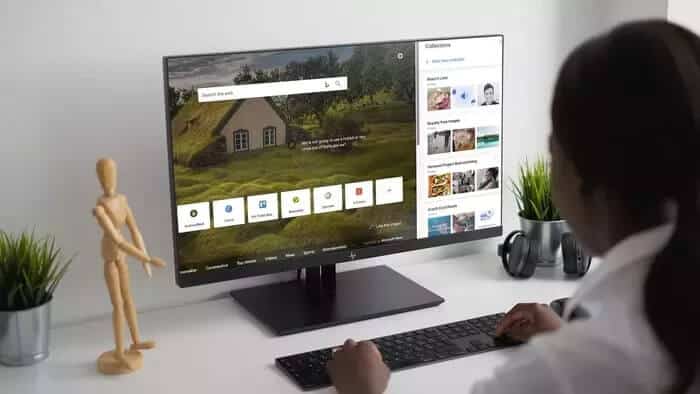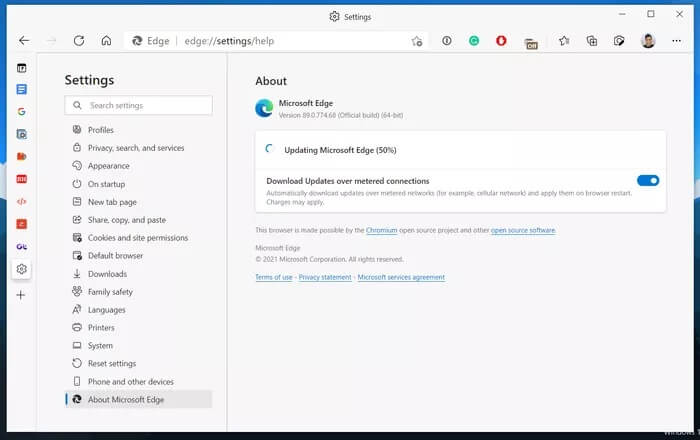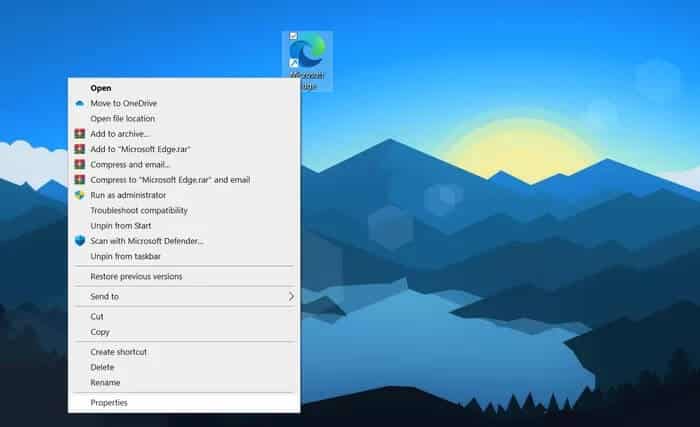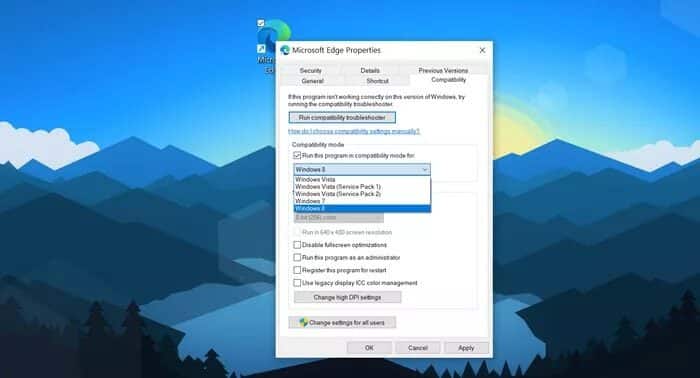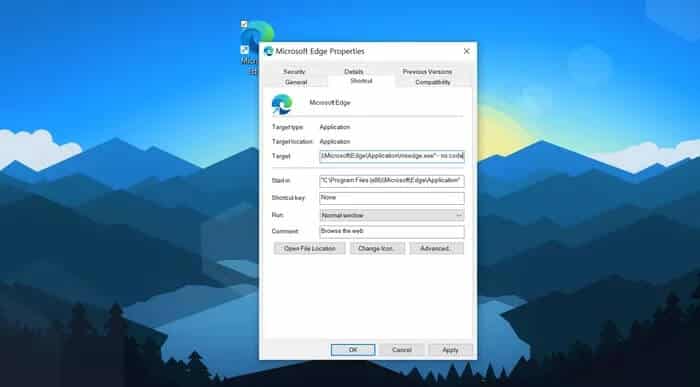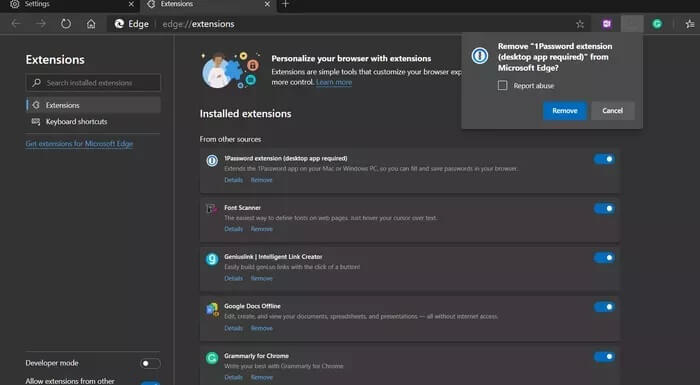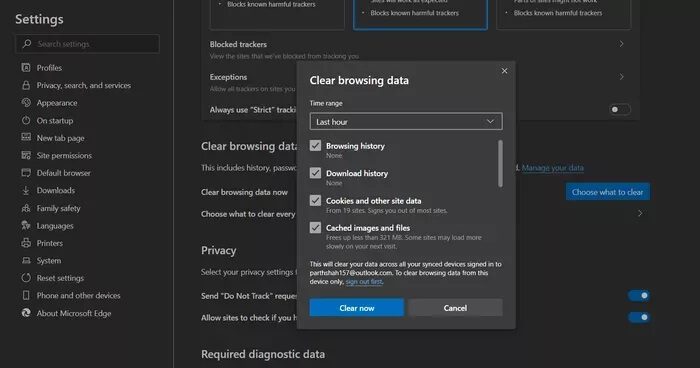Microsoft Edge'de status_ invalid_ image_ hash hata kodunu düzeltmenin en iyi 7 yolu
Microsoft Edge'de web'e göz atarken sık sık "status_invaid_image_hash" hata kodunu alıyor musunuz? Sorun, herhangi bir yapılandırma sorunu olduğunda ortaya çıkar. Bu tuhaf davranışın ardında birçok neden var. Bu sorun giderme kılavuzuna başlamadan önce, ilk etapta "status_invalid_image_hash" hatasıyla neden karşı karşıya olduğunuzu anlayalım.
Yüksek çözünürlüklü görsellere sahip web sitelerinde gezinirken hata ile karşılaşacaksınız. Görüntülerin çoğu karma biçimde saklanır ve bunları Edge tarayıcısını kullanarak indirdiğinizde parçalanmazlar. Bazen parçalanmış görüntü çakışmalar nedeniyle yüklenmez ve hatayı görebiliriz. Hataya neden olan birçok faktör vardır. Ayrıntılı olarak tartışalım.
1. MICROSOFT EDGE'i güncelleyin
Microsoft, Edge tarayıcısını hem Windows hem de Mac'te sık sık günceller. "Status_invalid_image_hash" hatası, bilgisayarınızdaki güncel olmayan bir Edge sürümünden kaynaklanıyor olabilir. Geçebilirsin Microsoft Edge Ayarları> Hakkında ve tarayıcıyı mevcut en son sürüme güncelleştirme.
2. Microsoft Edge'i uyumluluk modunda çalıştırın
İşte Windows 10 için Microsoft Edge'deki "status_invalid_image_hash" sorununu düzelten başka bir harika numara. Gerekli değişiklikleri yapmak için aşağıdaki adımları izleyin.
Adım 1: Microsoft Edge masaüstü simgesine sağ tıklayın ve Özellikleri.
Adım 2: Sekmesini tıklayın uygunluk.
Adım 3: Seçeneği seçin Bu programı uyumluluk modunda çalıştırın ve Windows 8'i seçin.
Adım 4: Tüm kullanıcılar için Ayarları Değiştir'i seçin ve değişiklikleri uygulayın.
Adım 5: Tarayıcıyı kapatın ve Edge'i yeniden başlatın.
3. SANDBOX komutunu kullanın
Edge sanal alanını devre dışı bırakmak da işi yapabilir. Ancak, bunun yalnızca tarayıcınızı savunmasız hale getirebilecek bir geçici çözüm olduğunu unutmayın.
Adım 1: Edge masaüstü simgesine sağ tıklayın ve Özellikler'i seçin.
Adım 2: Kısayol sekmesine gidin.
Adım 3: Hedef kutusuna, tırnak işaretleri olmadan "–sorumlu alan yok" yazın.
Not: Parça arasına boşluk eklediğinizden emin olun. yoldan exe ve komutun ilk tire.
Değişiklikleri kaydedin, özellikler penceresini kapatın ve Microsoft Edge'i yeniden başlatın.
Microsoft Edge, –no-sandbox komutunu kullanırken artık hatayı görüntülemiyorsa, bu başka bir programla bir çakışma olduğunu gösterir. Bu bizi bir sonraki çözüme getiriyor.
4. Microsoft Edge eklentilerini devre dışı bırakın
Microsoft Edge, Google Chromium Engine üzerine inşa edilmiştir. Sonuç olarak, her şeyle iyi çalışıyor Google Chrome Uzantıları.
Ancak bazıları aktif olarak korunmayabilir, güncelliğini yitirmiş olabilir veya yeni Edge sürümleriyle uyumsuzluklar geliştirebilir.
Yüklü düzinelerce Edge uzantınız varsa, hangisinin soruna neden olduğunu anlamak zor olabilir. Bu nedenle en kolay çözüm, Tüm uzantıları devre dışı bırakın Ardından her seferinde yalnızca ihtiyacınız olan eklentileri etkinleştirin.
Adım 1: Edge ana ekranındaki üç noktalı menüye dokunun.
ا2. Adım: Listeye git Uzantıları Ve seçin uzaklaştırma Eklentileri silmek için.
5. Sıkı izleme engellemesini devre dışı bırakın
Web siteleri, gezinmeniz hakkında bilgi toplamak için izleme araçlarını kullanır. Web siteleri bu bilgileri, siteleri iyileştirmek ve size kişiselleştirilmiş reklamlar gibi içerikler göstermek için kullanabilir. Bazı izleme araçları bilgilerinizi toplar ve ziyaret etmediğiniz sitelere gönderir. Microsoft, izleyicileri, kötü amaçlı içeriği ve reklamları engellemek için varsayılan bir engelleme seçeneği sunar.
Varsayılan olarak Dengeli olarak ayarlanmıştır, ancak katı engellemeye geçerseniz bu ayar, ziyaret ettiğiniz bazı web sitelerini etkileyebilir.
aç Microsoft Edge Ayarları> Gizlilik, Arama ve Hizmetler> İzleme Önleme, Dengeli bir yaklaşıma geçin.
6. Microsoft Edge'de Özel Modu Kullanın
Belirli bir web sitesinde hala “status_invalid_image_hash” hatasını görüyorsanız, web sitesini özel modda açmak isteyebilirsiniz.
Sağ üst köşedeki üç noktalı menüye tıklayın ve InPrivate Modu'nu seçin. Microsoft Edge başka bir sekme açacak ve normal şekilde göz atmaya başlayacaktır.
7. Önbelleği ve çerezleri temizleyin
Bozuk bir önbellek gününüzü mahvedebilir. Her zaman güvenlidir Önbelleği temizle Yani denememek için hiçbir sebep yok.
Microsoft Edge, göz atma verilerini aşırı yüklediyse, cihazdaki diğer sekmelerle çakışabilir. Tarayıcınızın önbelleğini ve çerezleri temizlemek için aşağıdaki adımları izleyin.
Adım 1: aç Microsoft Kenar Ve yukarıdaki üç noktalı menüye dokunun.
Adım 2: Adresine git Ayarlar > Gizlilik, Arama ve Hizmetler.
Adım 3: Adresine git Tarama verilerini temizleyin> neyi temizlemek istediğinizi seçin.
Adım 4: Çerezler ve Önbellek'i seçin ve alttaki Verileri temizle'yi tıklayın.
Ardından Microsoft Edge tarayıcısını yeniden başlatın.
MICROSOFT EDGE'i bir daha asla kullanmayın
Yukarıdaki hilelere gidin ve Microsoft Edge'deki "status_invalid_image_hash" sorununu düzeltin. Siz oradayken, aşağıdaki yorumlar bölümünde sizin için hangi numaranın işe yaradığını bize bildirin.